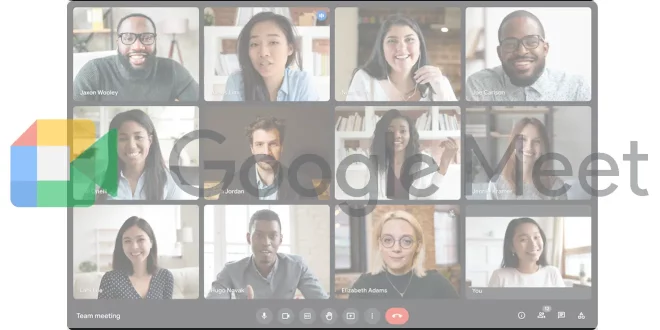Dalam era digital saat ini, rapat online menjadi hal yang semakin umum. Google Meet adalah salah satu perangkat lunak yang populer digunakan untuk rapat online. Dalam artikel ini, kami akan memberikan panduan lengkap tentang cara menggunakan Google Meet, termasuk cara masuk ke rapat, mengundang peserta, dan fitur-fitur lain yang tersedia di dalamnya.
Pengenalan Google Meet
Google Meet adalah sebuah aplikasi videoconferencing yang dikembangkan oleh Google. Perangkat lunak ini memungkinkan pengguna untuk melakukan rapat online dengan cara video atau suara. Google Meet tersedia sebagai bagian dari paket Google Workspace (dulu dikenal sebagai G Suite), tetapi juga dapat diakses secara gratis.
Bagaimana Cara Menggunakan Google Meet
Berikut ini adalah langkah-langkah untuk menggunakan Google Meet:
- Buka browser web pada laptop Anda.
- Buka situs web Google Meet dengan mengetikkan “meet.google.com” di bilah alamat browser Anda dan tekan Enter.
- Jika diminta, masuk ke akun Google Anda.
- Setelah masuk, klik tombol “Mulai atau bergabung dengan rapat” untuk bergabung ke rapat atau memulai rapat baru.
- Anda akan melihat tampilan pratinjau kamera Anda. Pastikan bahwa kamera dan mikrofon Anda bekerja dengan benar dengan menguji perangkat lunak ini.
- Jika Anda ingin menggunakan perangkat lunak ini untuk mengatur rapat, klik tombol “Rencanakan rapat” di sisi kanan halaman untuk membuat jadwal rapat baru.
- Selanjutnya, pilih tanggal dan waktu rapat, dan undang peserta dengan menyalin tautan rapat atau mengirim undangan email.
- Ketika Anda siap untuk memulai rapat, buka Google Meet dan klik “Bergabung ke rapat”. Anda juga dapat memasukkan kode rapat yang diberikan oleh pembuat rapat.
- Sekarang Anda dapat mengaktifkan/menonaktifkan video dan suara Anda, mengatur tata letak tampilan rapat, dan menggunakan fitur-fitur lain yang disediakan Google Meet untuk berinteraksi dengan peserta rapat.
Cara Bergabung ke Rapat Google Meet
- Masuk ke situs web Google Meet dengan mengetikkan “meet.google.com” di bilah alamat browser Anda.
- Klik “Bergabung ke rapat” di halaman utama.
- Masukkan kode rapat yang diberikan oleh pembuat rapat. Jika tidak ada kode rapat, klik “Bergabung dengan rapat” untuk memasuki rapat yang sedang berlangsung.
- Setelah masuk ke rapat, aktifkan/menonaktifkan video dan suara Anda dan gunakan fitur-fitur lain yang tersedia di Google Meet.
Cara Membuat Rapat Baru di Google Meet
- Buka situs web Google Meet dengan mengetikkan “meet.google.com” di bilah alamat browser Anda.
- Klik tombol “Rencanakan rapat” di sisi kanan halaman.
- Pilih tanggal dan waktu rapat yang diinginkan.
- Masukkan nama rapat, deskripsi rapat, dan undang peserta.
- Setelah itu, pilih opsi “Tambahkan orang” dan masukkan alamat email peserta yang ingin diundang ke rapat.
- Jika Anda ingin mengundang lebih dari satu orang, klik “Tambahkan orang” lagi dan masukkan alamat email peserta lainnya.
- Setelah selesai, klik “Kirim” untuk mengirim undangan rapat ke peserta.
- Peserta akan menerima undangan melalui email, dan mereka dapat bergabung ke rapat dengan mengikuti tautan yang terdapat pada undangan tersebut.
Fitur-fitur Google Meet
- Tata Letak: Google Meet memungkinkan pengguna untuk mengatur tata letak tampilan rapat. Pengguna dapat memilih tata letak tampilan “Tata Letak Tunggal” atau “Tata Letak Galeri” tergantung pada kebutuhan rapat. Tata Letak Tunggal menampilkan satu peserta rapat dalam layar penuh, sedangkan Tata Letak Galeri menampilkan beberapa peserta rapat dalam tampilan grid.
- Fitur Suara dan Video: Google Meet memungkinkan pengguna untuk mengaktifkan/menonaktifkan suara dan video mereka selama rapat. Fitur ini sangat berguna saat pengguna ingin berbicara atau menunjukkan sesuatu tanpa mengaktifkan video mereka.
- Berbagi Layar: Fitur berbagi layar di Google Meet memungkinkan pengguna untuk menunjukkan dokumen, presentasi, atau aplikasi pada layar mereka dengan peserta rapat. Fitur ini sangat berguna saat pengguna ingin menjelaskan sesuatu secara visual.
- Chat: Google Meet memiliki fitur chat yang memungkinkan pengguna untuk berkomunikasi dengan peserta rapat melalui pesan teks. Fitur ini berguna saat pengguna ingin mengajukan pertanyaan atau memberikan informasi tambahan selama rapat.
- Rekaman Rapat: Google Meet memungkinkan pengguna untuk merekam rapat dan menyimpannya di Google Drive. Fitur ini sangat berguna saat pengguna ingin merekam rapat untuk ditonton kembali atau disimpan sebagai referensi.
FAQ
- Apakah Google Meet gratis? Ya, Google Meet dapat diakses secara gratis melalui situs web meet.google.com. Namun, ada juga opsi berbayar melalui paket Google Workspace.
- Berapa jumlah peserta maksimum di Google Meet? Jumlah peserta maksimum di Google Meet bergantung pada paket yang digunakan. Paket gratis memungkinkan hingga 100 peserta, sedangkan paket berbayar Google Workspace dapat menampung hingga 250 peserta.
- Apakah Google Meet aman? Google Meet dilengkapi dengan berbagai fitur keamanan, seperti enkripsi end-to-end dan otorisasi pengguna. Namun, pengguna tetap harus memastikan untuk tidak membagikan tautan rapat ke orang yang tidak dikenal untuk menjaga keamanan rapat.
- Apakah Google Meet dapat digunakan pada perangkat seluler? Ya, Google Meet dapat diakses melalui aplikasi Google Meet yang tersedia di Google Play Store atau App Store.
- Apakah Google Meet dapat merekam rapat? Ya, Google Meet memiliki fitur merekam rapat.
Kesimpulannya, Google Meet adalah platform video konferensi yang sangat berguna untuk memudahkan rapat online. Dengan mengikuti beberapa langkah sederhana dalam cara menggunakan Google Meet, pengguna dapat mengundang peserta dan bergabung ke rapat dengan mudah. Fitur-fitur yang tersedia di Google Meet juga sangat membantu dalam memudahkan pengguna untuk berkomunikasi dan berkolaborasi dengan peserta rapat.
Dalam era yang semakin maju ini, rapat online menjadi suatu hal yang sangat penting. Google Meet memudahkan pengguna untuk melakukan rapat online dari mana saja dan kapan saja dengan aman dan efektif. Oleh karena itu, Google Meet menjadi salah satu solusi terbaik untuk kebutuhan rapat online.
Jangan lupa untuk selalu menjaga keamanan rapat dan akun Google Anda agar tetap terlindungi. Gunakanlah Google Meet dengan bijak dan nikmati kemudahan serta kenyamanan rapat online yang ditawarkan oleh platform ini.
Kontributor: Aisyah
Rekomendasi:- Cara Memindahkan Data dari HP Lama ke HP Baru Beda Merk Jika Anda sedang berpikir untuk beralih dari ponsel lama ke ponsel baru dengan merek yang berbeda, Anda mungkin merasa sedikit cemas tentang bagaimana cara memindahkan data dari HP lama ke…
- Cara Membersihkan Cache di Laptop Apakah laptop Anda terasa lambat dan responsifitasnya menurun? Kemungkinan besar, cache yang menumpuk di dalamnya menjadi salah satu penyebab utama masalah tersebut. Dalam dunia digital yang terus berkembang, menjaga kinerja…
- Game Petualangan Android Terbaik Game dengan tema petualangan tidak pernah gagal dalam memberikan hiburan kepada para pemainnya. Baik itu game petualangan di PC, konsol maupun smartphone android. Khususnya untuk game petualangan android terbaik, saat…
- Cara Menonaktifkan Online IG Dalam era digital ini, menjaga privasi online menjadi semakin penting. Salah satu langkah efektif yang dapat Anda ambil adalah dengan memahami cara menonaktifkan online IG. Dengan semakin berkembangnya platform sosial…
- Cara Mengosongkan Ruang Penyimpanan Tanpa Menghapus Aplikasi Semakin lama penggunaan smartphone, semakin banyak pula data yang tersimpan di dalamnya. Tak jarang, ruang penyimpanan pada ponsel kita pun terasa semakin penuh dan membuat performa ponsel kita jadi menurun.…
- Cara Memindahkan Kontak ke HP Lain Kontak adalah aset berharga dalam ponsel kita, dan kehilangan mereka saat beralih perangkat dapat menjadi mimpi buruk. Namun, Anda tidak perlu khawatir lagi, karena dalam artikel ini, kami akan memberikan…
- Cara Memindahkan Foto ke Google Drive Memindahkan foto-foto dari perangkat ke penyimpanan awan seperti Google Drive adalah langkah yang cerdas untuk mengatur dan menyimpan gambar secara aman. Dalam artikel ini, kami akan memberikan panduan langkah demi…
- Cara Mengubah Suara Menjadi Teks Tanpa Aplikasi Anda penasaran bagaimana "Cara Mengubah Suara Menjadi Teks"? Di era digital ini, teknologi pengenalan suara telah menjadi sangat penting. Dengan metode ini, Anda dapat dengan mudah mengubah percakapan atau rekaman…
- Cara Menyembunyikan Status Online di WA WhatsApp adalah salah satu aplikasi pesan instan paling populer di dunia, tetapi dengan popularitasnya, ada juga perhatian tentang privasi dan keamanan. Salah satu fitur yang sering menjadi perdebatan adalah status…
- Cara Membuat Zoom Meeting Zoom adalah platform video conferencing yang sangat populer saat ini. Dengan Zoom, Anda dapat mengadakan pertemuan virtual dengan rekan kerja, teman, dan keluarga, bahkan jika Anda berada di tempat yang…
- Cara Membuat Akun Google Drive Cara membuat akun Google Drive adalah langkah pertama untuk memanfaatkan layanan penyimpanan awan yang sangat populer. Google Drive memberikan ruang penyimpanan gratis dan aman untuk file-file pribadi Anda, termasuk dokumen,…
- Cara Mengaktifkan Kolom Komentar di YouTube Cara Mengaktifkan Kolom Komentar di YouTube adalah langkah penting yang perlu Anda ketahui sebagai seorang konten kreator. Dengan mengaktifkan fitur ini, Anda dapat memperluas jangkauan komunikasi dan membangun interaksi langsung…
- Cara Cek Kesehatan Hardisk Apakah Anda sering menggunakan komputer? Jika iya, maka Anda pasti menyadari betapa pentingnya menjaga kesehatan hardisk. Hardisk yang sehat memastikan kinerja yang optimal dan melindungi data yang berharga. Namun, bagaimana…
- Cara Membuka Pesan WA yang Sudah Dihapus WhatsApp adalah salah satu aplikasi pesan instan paling populer di dunia, dan seringkali kita menerima pesan penting di sana. Namun, terkadang kita perlu menghadapi situasi di mana pesan WhatsApp yang…
- Cara Memindahkan WA ke HP Baru Tanpa Menghilangkan… Memiliki ponsel baru tentu menjadi momen menyenangkan, tetapi seringkali ketika beralih ke perangkat baru, kekhawatiran akan kehilangan riwayat chat dan kontak di WhatsApp dapat mengganggu kegembiraan tersebut. Namun, jangan khawatir,…
- Cara Membuat Link Zoom Meeting di HP Saat ini, video conference menjadi salah satu metode yang paling efektif dalam melakukan pertemuan jarak jauh. Zoom adalah salah satu platform video conference yang paling populer digunakan oleh banyak orang.…
- Cara Reset HP Samsung J2 Prime Lupa Pola Samsung Galaxy J2 Prime bisa dibilang sebagai salah satu seri HP Samsung tersukses, di mana seri ini berhasil mendatangkan banyak peminat. Yang menjadi daya tarik dari HP Samsung ini yakni…
- Perbedaan Adobe Premiere Pro dan Rush Perbedaan Adobe Premiere Pro dan Rush - Adobe Premiere adalah sebuah aplikasi atau software pada sistem Adobe yang digunakan untuk mengedit video. Ada beberapa versi Adobe Premiere yang digunakan pembuat…
- Cara Mengunci Aplikasi WhatsApp WhatsApp adalah salah satu aplikasi pesan instan paling populer di dunia. Aplikasi ini memungkinkan penggunanya untuk berkomunikasi dengan orang lain di seluruh dunia, baik itu melalui teks, suara, atau video.…
- Cara Menonaktifkan Google Asisten dengan Mudah Google Asisten telah menjadi salah satu fitur canggih yang banyak digunakan dalam perangkat Android. Namun, ada kalanya Anda mungkin ingin menonaktifkannya karena alasan pribadi atau untuk menghemat daya baterai. Dalam…
- Cara Nonton TV di HP dengan Mudah Kemajuan teknologi saat ini memungkinkan kita untuk menonton TV di mana saja dan kapan saja melalui perangkat mobile, termasuk HP. Ada beberapa cara untuk menonton TV di HP, mulai dari…
- Cara Mengatasi IDM yang Tidak Muncul di YouTube Apakah Anda pernah mengalami situasi di mana Internet Download Manager (IDM) tidak muncul saat Anda sedang menonton video di YouTube? Jika ya, jangan khawatir, karena dalam artikel ini kami akan…
- Cara Menarik Saldo Snack Video ke DANA Cara menarik saldo Snack Video ke DANA pasti banyak ditanyakan oleh pemburu cuan bermodal ponsel. Khususnya mereka yang hobi banget menonton video pendek, maka Snack Video bisa dijadikan pilihan paling…
- Aplikasi Menghasilkan Uang Tanpa Mengundang Teman Ini dia daftar Aplikasi Menghasilkan Uang Tanpa Mengundang Teman yang benar-benar akan membayar member-nya secara realitas. Persaingan aplikasi yang terus menjadi untuk meningkatkan minat pengguna menuntut pihak developer untuk fokus…
- Cara Memisahkan Suara dan Musik di Video Memisahkan suara vokal dan latar belakang musik dalam sebuah video bisa menjadi hal yang sangat berguna, terutama untuk keperluan seperti membuat karaoke, acapella, atau mengatasi masalah hak cipta pada platform…
- Cara Mengembalikan Foto yang Terhapus di WA Cara mengembalikan foto yang terhapus di wa merupakan upaya terbaik yang perlu sobat terapkan di aplikasi WhatsApp. Mengapa? Ini Jawabannya! Pada dasarnya, orang menghapus foto yang ada di wa dengan…
- Cara Menyalakan 2FA Google di iPhone Pada zaman yang serba digital ini, keamanan data pribadi menjadi hal yang sangat penting. Salah satu cara untuk meningkatkan keamanan akun online adalah dengan menggunakan otentikasi dua faktor atau Two-Factor…
- Cara Membuka WA di Laptop WhatsApp telah menjadi salah satu aplikasi pesan instan terpopuler di seluruh dunia. Meskipun awalnya dirancang untuk digunakan pada perangkat seluler, banyak pengguna sekarang mencari cara untuk membuka WA di laptop…
- Fungsi Speaker pada Komputer Fungsi Speaker pada Komputer telah menjadi elemen krusial dalam dunia teknologi modern. Meskipun sering kali terabaikan, speaker memainkan peran penting dalam meningkatkan pengalaman pengguna dengan komputer. Dengan kemampuannya menghasilkan output…
- Cara Mengaktifkan Prime Video Telkomsel Prime Video adalah platform streaming yang populer, menyediakan akses tak terbatas ke berbagai film, acara TV, dokumenter, dan banyak lagi. Bagi pelanggan Telkomsel, mengaktifkan Prime Video adalah langkah sederhana yang…
 LintasWarganet.com Info Update Terpercaya untuk Warganet
LintasWarganet.com Info Update Terpercaya untuk Warganet